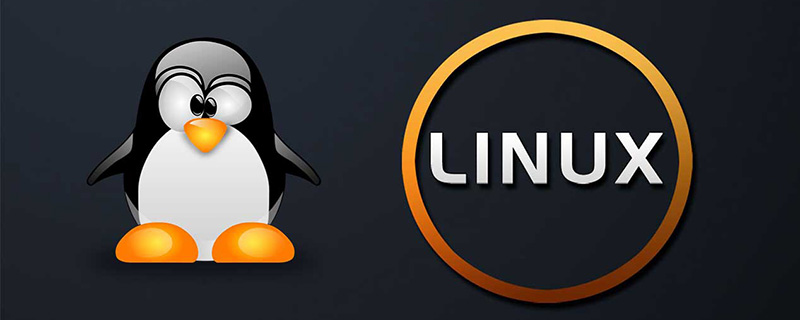
一般在类unix系统上,都会有系统负载(load average)这个指标,用来形容系统的繁忙程度,值越大则代表系统越繁忙。
查看负载
$ uptime 19:59:57 up 29 days, 7:08, 1 user, load average: 0.57, 0.26, 0.18
我们关注load average后的3个值,分别代表1分钟、5分钟、15分钟的系统平均负载,如果1分钟值>5分钟值>15分钟值,则代表近15分钟内系统压力越来越大,反之亦然。
同样,在top命令的第一行,也能看到系统负载,它的含义和uptime是一样的。
负载是什么
一般来说,系统线程基本都在这3个状态上:运行中,可运行,阻塞等待,其中,运行中的线程正在CPU上跑,可运行的线程等待CPU调度,而阻塞的线程等待锁释放或io完成。
在传统unix系统上(如BSD),系统负载由正在运行的线程以及可运行的线程这2个部分组成。
它能很好的说明CPU的饱和情况,比如4核的CPU,如果负载一直高于4,那说明CPU资源饱和了。
而Linux扩大了负载的定义,如下:
Linux负载由正在运行的线程和可运行的线程,以及D状态的线程(一般是等待io完成)这3个部分组成。
因为Linux认为,虽然D状态的线程并不消耗CPU资源,但是它会消耗磁盘、网卡等硬件资源以及锁这样的软件资源,因此它也应该被用来计算系统负载,想来也合理,毕竟系统负载是用来描述整个系统的繁忙程度的,而不仅仅是CPU的。
线程状态D
在Linux里面,线程有如下常见状态:
R: 正在运行或可运行状态
S: 睡眠状态,被阻塞等待唤醒
D: 不可中断睡眠状态,一般是等待io完成
这里面的R与D状态的线程会影响系统负载,因此,当系统负载较高时,可以通过如下命令了解是哪些线程导致的:
ps -eLo pid,tid,stat,comm | grep -E " R|D"
小实验:将系统负载升到100
# 使用vfork函数创建一个子进程,子进程如果不调用exec系统调用,它的状态会一直是D。
$ cat uninterruptible.c
int main() {
vfork();
sleep(600);
return 0;
}
# 编译成可执行程序
$ gcc -o uninterruptible uninterruptible.c
# 运行100个程序
$ for i in {1..100}; do ./uninterruptible &; done等待1分钟,就会发现系统负载升到了快100,如下:
$ uptime 20:24:42 up 29 days, 7:32, 1 user, load average: 99.94, 74.82, 35.87 # 可以看到很多D状态的进程 $ ps -eLo pid,tid,stat,pcpu,wchan:32,comm | grep " D" 3774195 3774195 D 0.0 do_fork uninterruptible 3774196 3774196 D 0.0 do_fork uninterruptible 3774197 3774197 D 0.0 do_fork uninterruptible 3774198 3774198 D 0.0 do_fork uninterruptible
如上,通过ps命令可以看到线程状态,还有一个wchan字段,它显示的是线程当前被阻塞在什么内核函数上,这能看出一些蛛丝马迹。
另外,通过/proc/sysrq-trigger可以看到D线程阻塞时的代码路径,如下:
# 写入一个w即可,需要root权限执行 $ echo w > /proc/sysrq-trigger # 然后内核会把D状态线程调用栈输出到内核日志,这可以通过dmesg查看 $ dmesg
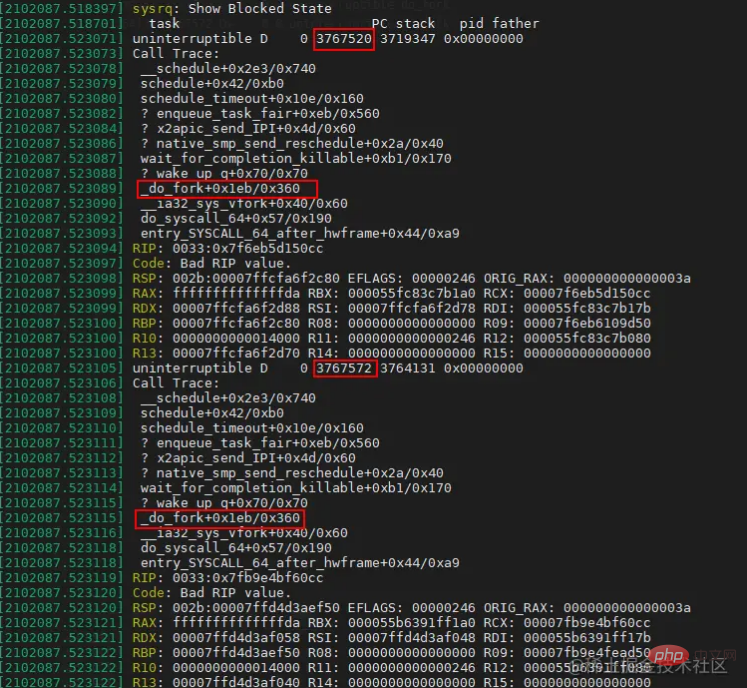
这里就能很清楚的看到,是由于vfork系统调用引起的负载上升。
之前介绍过bcc工具集里的offcputime工具,它可以用来绘制offcpu火焰图,同样的,诊断高负载问题时,也可以用这个工具,传一个参数,让其只关注D状态线程的offcpu行为即可,如下:
# ubuntu安装bcc工具集
$ sudo apt install bpfcc-tools
# 使用root身份进入bash
$ sudo bash
# --state 2用于指定抓取TASK_UNINTERRUPTIBLE即D状态线程的offcpu栈
$ offcputime-bpfcc -K --state 2 -f 60 > d_state_offcpu_stack.out
# 绘制为offcpu火焰图
$ awk '{ print $1, $2 / 1000 }' d_state_offcpu_stack.out | ./FlameGraph/flamegraph.pl --color=io --countname=ms > d_state_offcpu.svg
相关推荐:《Linux视频教程》
以上就是Linux命令拾遗之理解系统负载(整理分享)的详细内容,更多请关注自由互联其它相关文章!
